 Accueil
>
Convertir Word
> Comment convertir un Google Doc en Word
Accueil
>
Convertir Word
> Comment convertir un Google Doc en Word
Les méthodes de convertir un Google Doc en Word
Google Docs s'est imposé comme un logiciel de traitement de texte simple et performant. Il vous propose toutes les fonctionnalités dont vous avez besoin pour créer vos documents, tout en permettant à plusieurs utilisateurs de collaborer en temps réel, sans aucun délai. Il arrive cependant que vous ayez besoin de convertir votre fichier Google Docs en fichier Word. Cet article vous présente les méthodes les plus efficaces pour convertir Google Docs en Word.
- Partie 1. Convertir Google Docs en Word
- Partie 2. Convertir Google Docs en Word depuis Google Drive
- Partie 3. Convertir plusieurs Google Docs en Word en une seule fois
- Partie 4. Convertisseur Google Docs en Word en ligne
- Partie 5. Convertir un fichier Word ou PDF en Google Docs
- Partie 6. FAQ sur Google Docs et Word
Comment convertir Google Docs en Word
La conversion d'un Google Docs au format Word n'est pas très compliquée, mais il peut être difficile de choisir la méthode la plus rapide et la plus simple pour convertir Google Docs en Word. Ce guide vous présente la manière la plus pratique de transformer facilement vos documents dans le format souhaité.
Étape 1. Accédez à l’option Fichier
Commencez par ouvrir votre document, puis cliquez sur le bouton « Fichier » pour continuer.
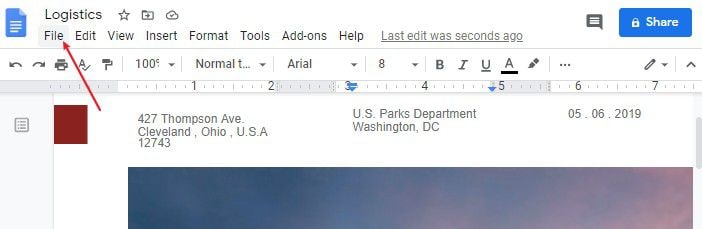
Étape 2. Enregistrez le Google Docs en format Word
Dans le menu déroulant, sélectionnez « Télécharger », puis choisissez « Microsoft Word ». Enfin, le fichier sera téléchargé au format Word.
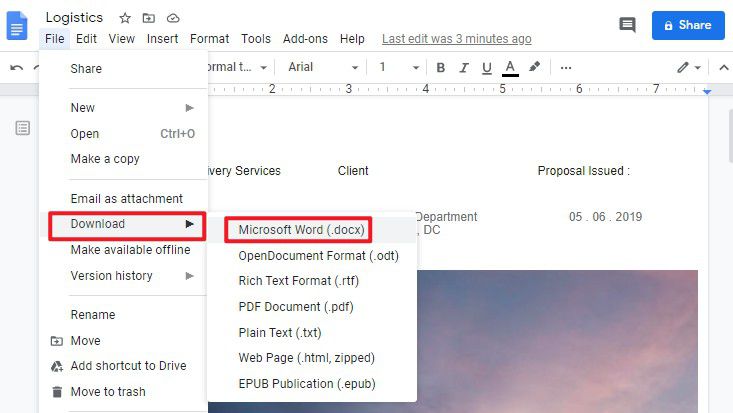
Convertir Google Docs en Word depuis Google Drive
Google Drive propose une solution directe pour convertir vos fichiers Google Docs en Word en les téléchargeant sur votre appareil. Cette astuce fonctionne aussi pour les autres outils Google Workspace : vous pouvez exporter vos Google Sheets au format Excel ou vos Google Slides en PowerPoint. Suivez le guide complet ci-dessous pour convertir facilement Google Docs en Word :
- Accédez à Google Drive depuis votre navigateur web et faites un clic droit sur les fichiers Google Docs concernés, ou sélectionnez-les et cliquez sur l’icône « Plus d’actions ».
- Ensuite, choisissez l’option « Télécharger » dans le menu affiché pour les convertir en fichier Word (.docx).
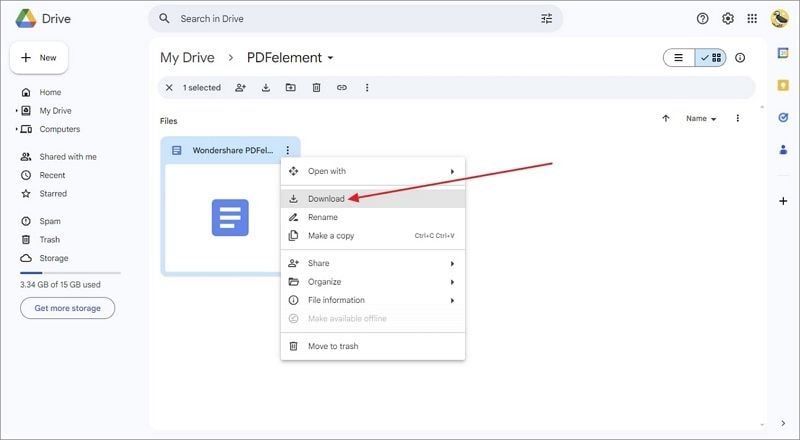
Convertir plusieurs Google Docs en Word en une seule fois
Télécharger plusieurs fichiers Google Docs au format Word via Google Drive est encore plus simple grâce à ses fonctions de gestion par lot. Si vous souhaitez convertir plusieurs documents Google Docs en Word, voici comment procéder :
- Sélectionnez tous vos fichiers Google Docs à l’aide de votre souris, puis faites un clic droit ou cliquez sur « Plus d’actions » dans la barre d’outils supérieure.
- Lorsque le menu de gestion des documents s’affiche, cliquez sur « Télécharger ».
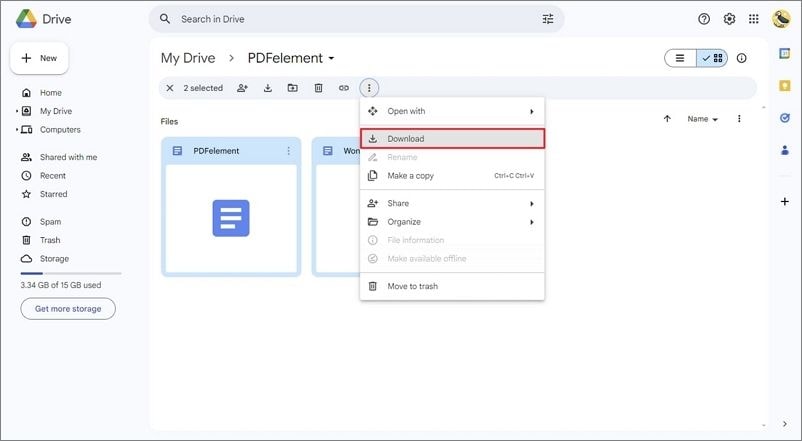
Convertisseur Google Docs en Word en ligne
Si vous ne pouvez pas télécharger directement votre Google Docs en format Word à cause de bugs du navigateur ou d’un problème technique sur Google Drive, nous vous conseillons d’utiliser Convertio. Ce convertisseur de fichiers en ligne permet de convertir des documents depuis votre ordinateur, Dropbox ou même Google Drive.
De plus, Convertio supprime immédiatement les fichiers envoyés et efface les fichiers traités sous 24h pour garantir confidentialité et protection des données. Voici les étapes à suivre pour utiliser ce convertisseur Google Docs en Word :
Étape 1. Accédez au convertisseur DOC de Convertio via ce lien et cliquez sur l’icône « google drive » dans la boîte « Choisir les fichiers ».
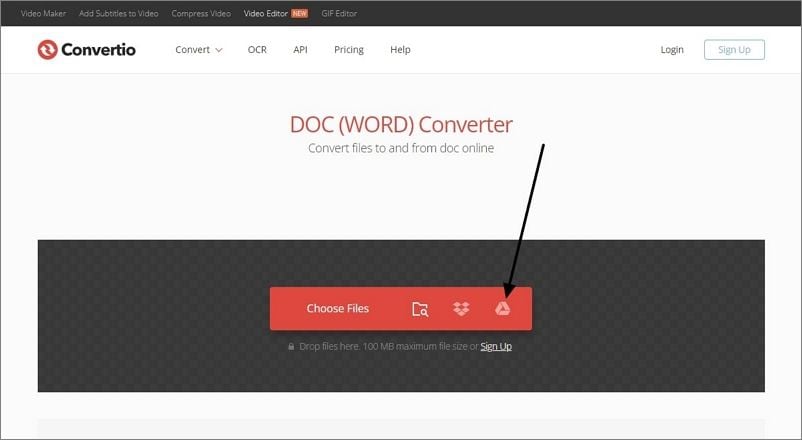
Étape 2. Connectez-vous à votre compte Google, puis localisez le dossier de vos fichiers Google Docs. Une fois les fichiers affichés, sélectionnez-les à la souris et pressez le bouton « Sélectionner ».
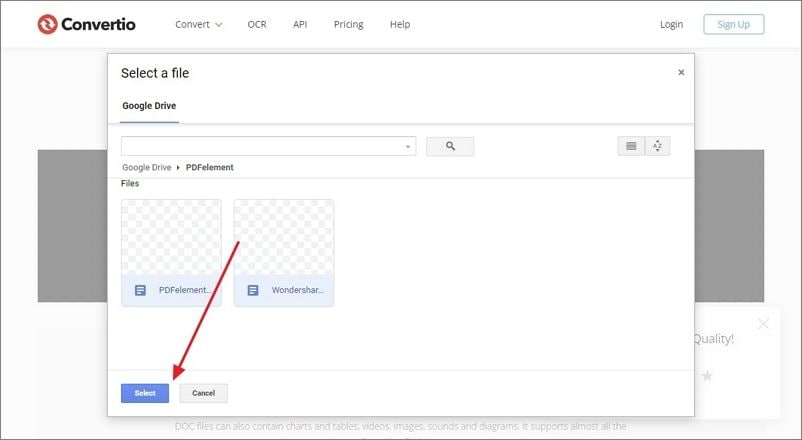
Étape 3. Convertio chargera directement tous vos fichiers Google Docs depuis Drive. Pour terminer la conversion Google Docs en Word, cliquez sur le bouton « Convertir » et exportez les fichiers vers votre ordinateur.
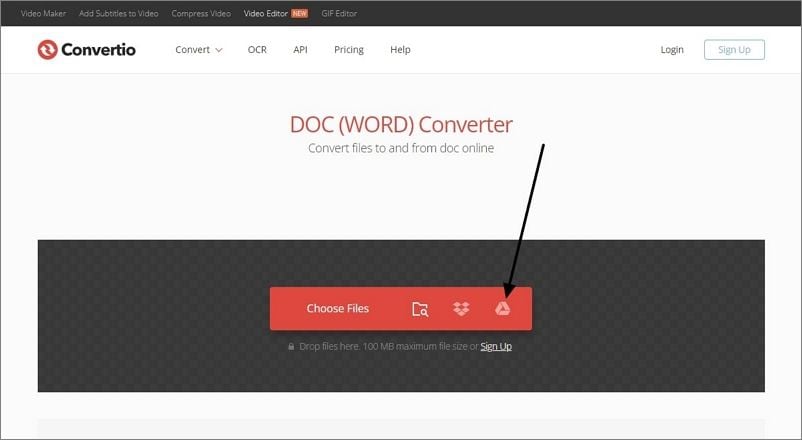
Convertir un fichier Word ou PDF en Google Docs
Comme chacun le sait, le format PDF est couramment utilisé pour l’envoi et la lecture de fichiers importants. Pourtant, l’édition et la gestion des PDF ne sont pas toujours simples, et peu d’utilisateurs emploient des éditeurs PDF dotés de fonctions avancées. Parmi la sélection d’éditeurs PDF en ligne disponibles, vous pouvez choisir PDFelement comme solution facile pour gérer vos PDF. PDFelement vous offre de nombreux outils pour modifier et convertir vos fichiers comme bon vous semble. Ses options de mise en forme avancées garantissent des résultats efficaces après édition de vos documents directement sur la plateforme.
 100% sécurité garantie
100% sécurité garantie  100% sécurité garantie
100% sécurité garantie  100% sécurité garantie
100% sécurité garantie  100% sécurité garantie
100% sécurité garantie En plus, vous pouvez protéger vos fichiers avec des mots de passe et masquer certaines informations pour éviter le vol ou le plagiat. Grâce à la signature numérique, vous pouvez même valider vos fichiers et les faire vérifier. Il est aussi possible de commenter ou d’évaluer vos PDF sans devoir les convertir dans un autre format. Avec PDFelement, vous bénéficiez de nombreuses fonctionnalités pour gérer vos fichiers PDF sans conversion.
Comment convertir un PDF en Word
En plus d’apprendre comment exporter Google Docs en Word, vous pouvez aussi convertir vos fichiers PDF en Word avec PDFelement en suivant ces étapes :
Étape 1. Téléchargez le fichier PDF
Lancez PDFelement et importez votre fichier PDF en cliquant sur « Ouvrir un fichier… ».
 100% sécurité garantie
100% sécurité garantie  100% sécurité garantie
100% sécurité garantie  100% sécurité garantie
100% sécurité garantie  100% sécurité garantie
100% sécurité garantie 
Étape 2. Convertissez le fichier
Cliquez maintenant sur « Convertir », puis hésitez le bouton « vers Word » pour démarrer la conversion.

Étape 3. Choisissez un dossier d’enregistrement
Une nouvelle fenêtre apparaît. Vous devez alors sélectionner l’endroit où enregistrer le fichier sur votre ordinateur. Choisissez le dossier souhaité.

FAQ sur Google Docs et Word
Après avoir découvert différentes méthodes pour convertir Google Docs en Word, il peut vous rester quelques interrogations. Pour y répondre, voici les questions les plus fréquentes concernant ce sujet :
1. Peut-on envoyer un Google Docs au format Word ?
Oui, il est tout à fait possible d’envoyer un fichier Google Docs au format Word à n’importe quel utilisateur. Pour ce faire, téléchargez le document Google Docs en tant que fichier DOCX. Accédez à l’onglet « Fichier » dans Google Docs et choisissez « Télécharger » dans le menu déroulant.
Cliquez ensuite sur « Document Word » dans la liste proposée. Le fichier Google Docs sera téléchargé au format Word et pourra être facilement partagé.
2. Comment convertir un formulaire Google Forms en fichier Word ?
Il est possible de convertir un formulaire Google Forms en document Word. Même s’il n’existe pas de convertisseur direct comme pour Google Docs, il y a une procédure à suivre.
Commencez par télécharger le formulaire Google Forms à convertir en fichier Word au format PDF. Ouvrez ensuite le fichier PDF dans Microsoft Word pour pouvoir l’éditer comme un document Word.
3. Peut-on ouvrir un Google Docs dans Word ?
Pour ouvrir un Google Docs dans Microsoft Word, il suffit de le télécharger sur votre ordinateur. Pour cela, ouvrez le Google Docs et téléchargez-le au format Word via l’onglet « Fichier ». Sélectionnez « Télécharger » et choisissez l’option adaptée dans le menu qui s’affiche.
Conclusion
Grâce à ce guide, vous savez désormais comment convertir Google Docs en Word rapidement et efficacement. Après avoir découvert un excellent convertisseur Google Docs en Word, vous pouvez gérer ce type de tâches en toute simplicité. Convertissez instantanément tous vos documents Google Docs au format Word selon vos besoins.
Téléchargement gratuit or Acheter PDFelement right now!
Téléchargement gratuit or Acheter PDFelement right now!
Essai gratuit right now!
Essai gratuit right now!
Articles connexes
- 3 méthodes pour convertir un PDF numérisé en Word
- Comment convertir un XML en Word en 3 étapes
- Comment convertir gratuitement des PDF en Word en ligne à l'aide d'Adobe Acrobat et de PDFelement
- Convertisseurs PDF vers Word en hindi : 7 outils incontournables
- 4 solutions pour convertir un DOCX en PDF






Clara Durand
staff Editor